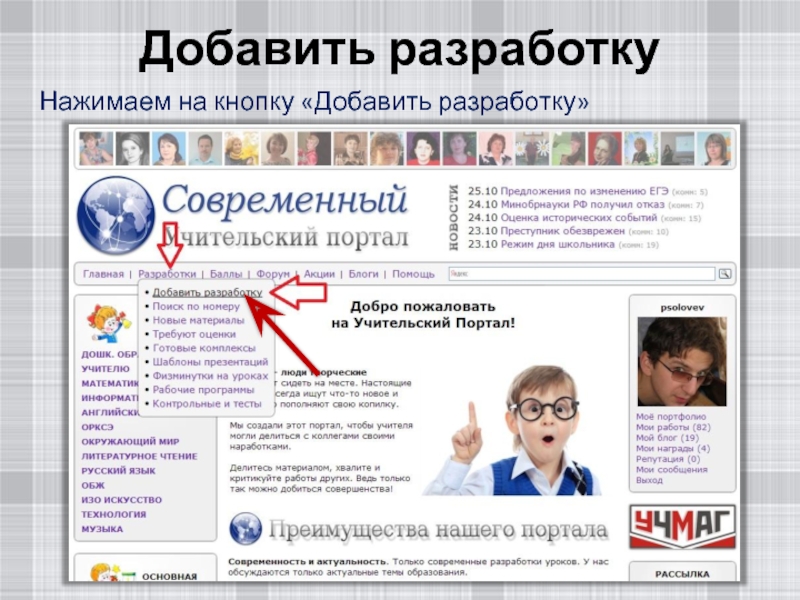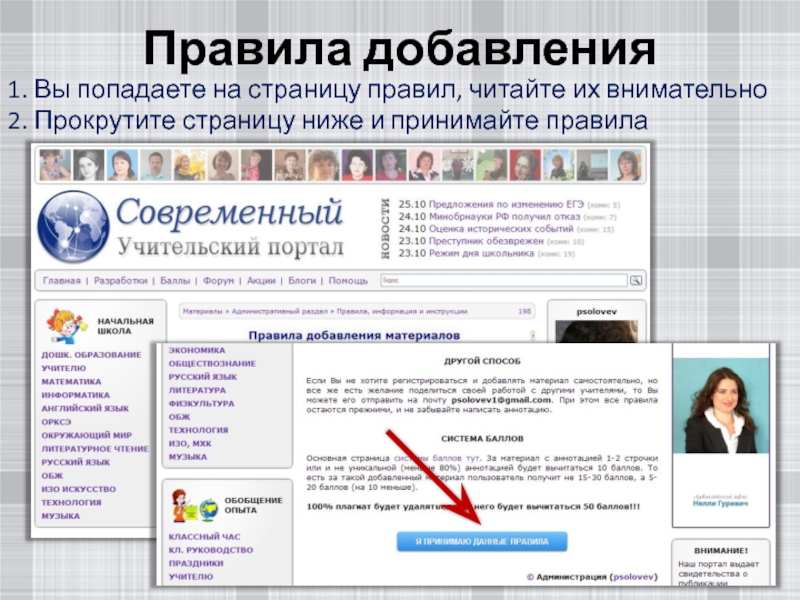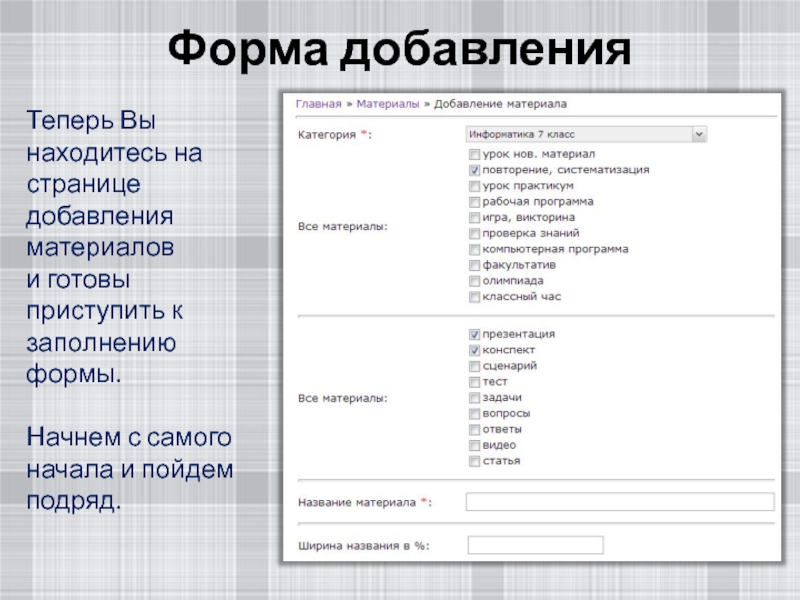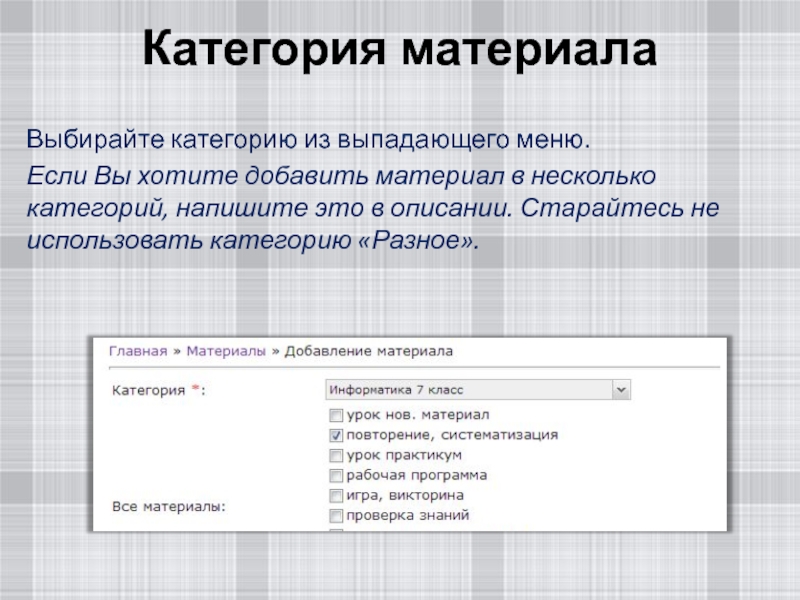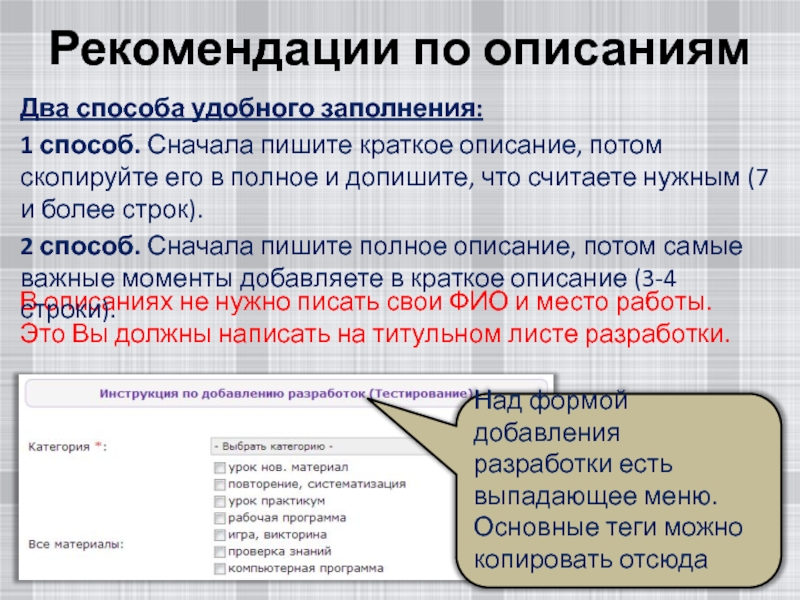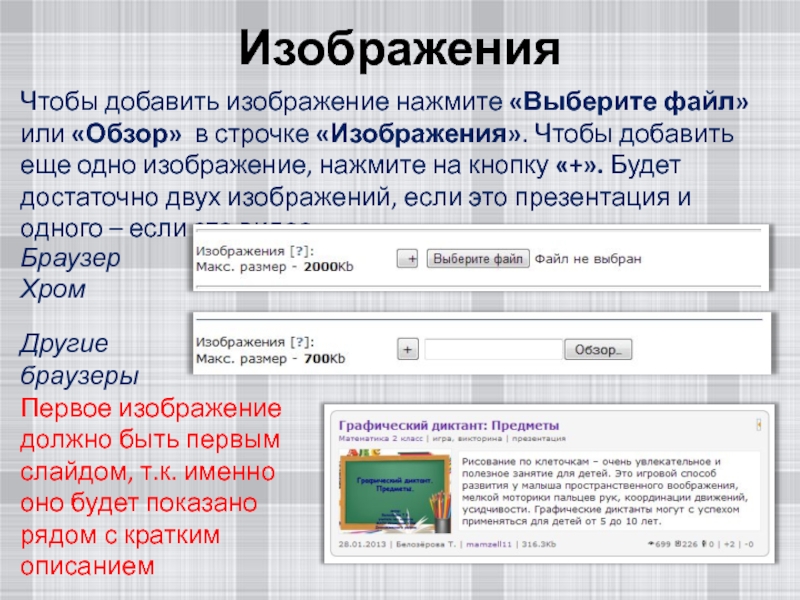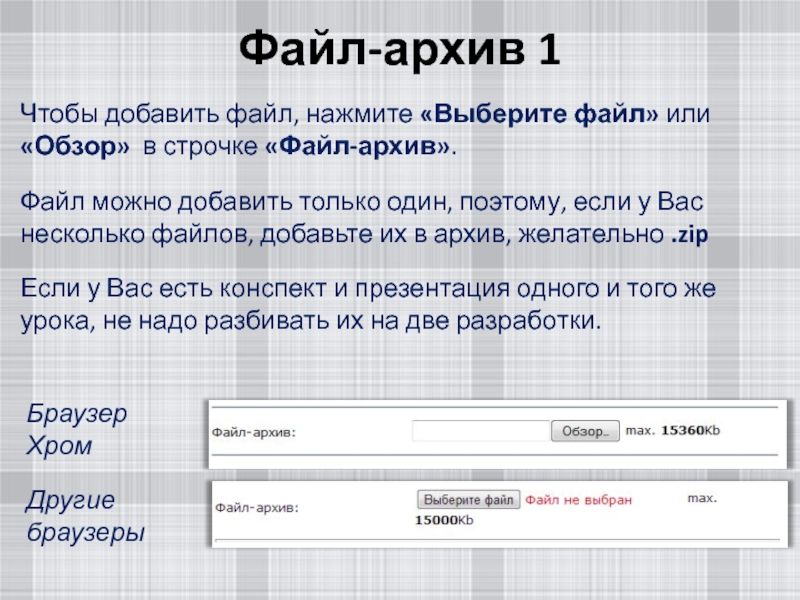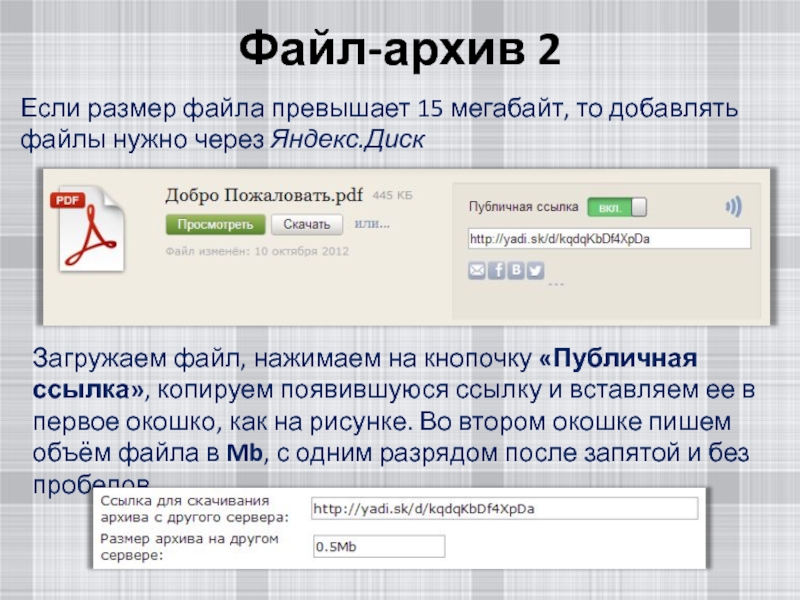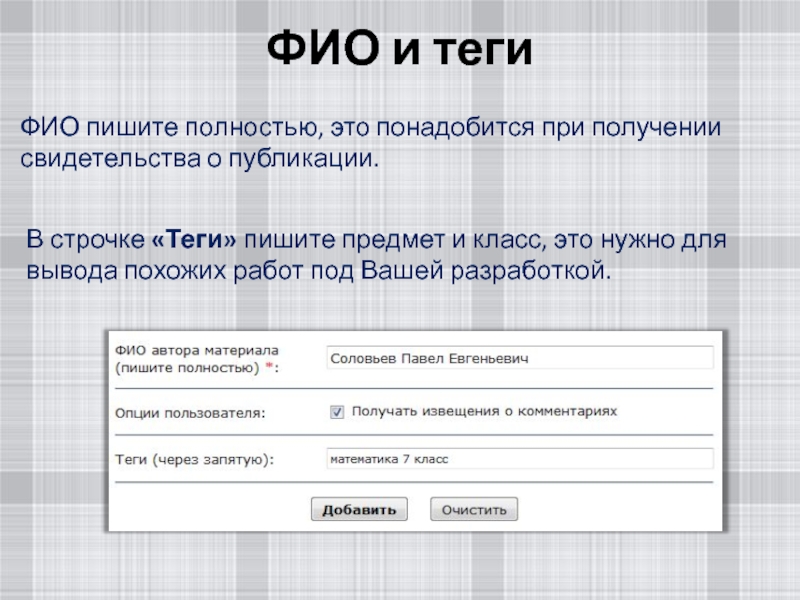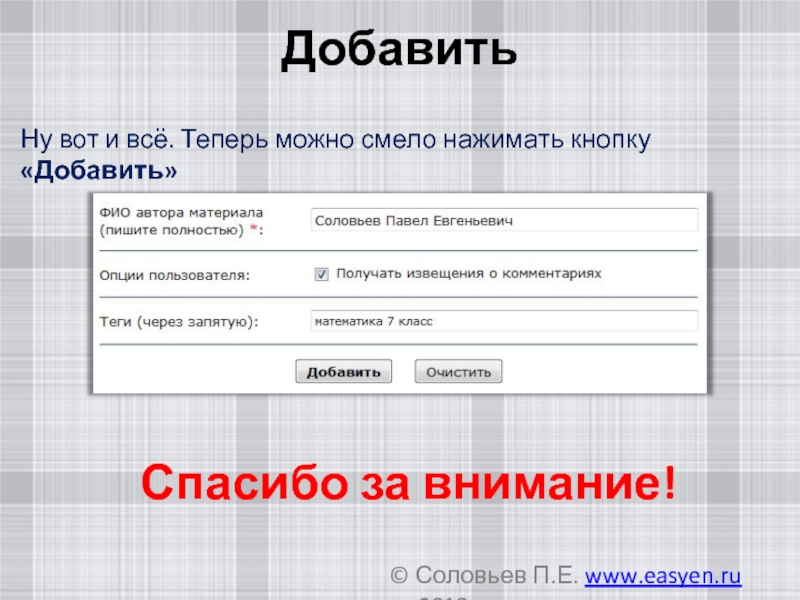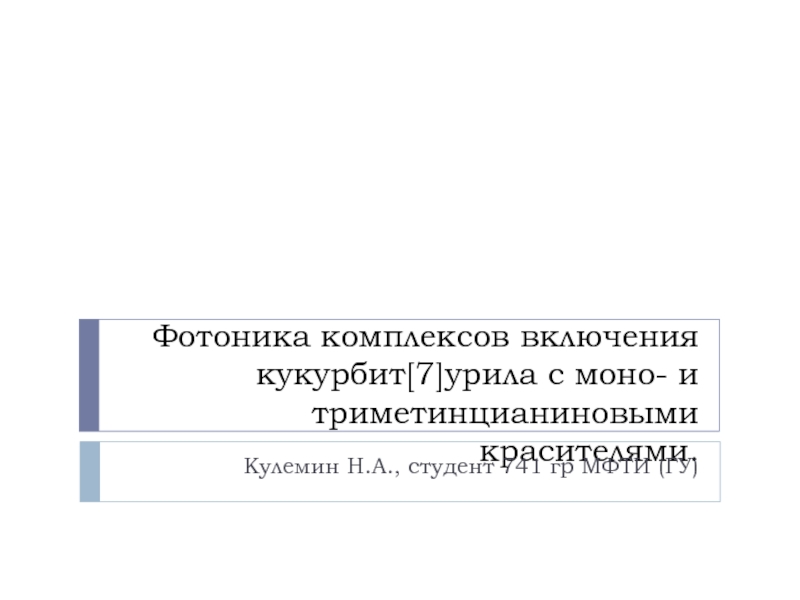- Главная
- Разное
- Дизайн
- Бизнес и предпринимательство
- Аналитика
- Образование
- Развлечения
- Красота и здоровье
- Финансы
- Государство
- Путешествия
- Спорт
- Недвижимость
- Армия
- Графика
- Культурология
- Еда и кулинария
- Лингвистика
- Английский язык
- Астрономия
- Алгебра
- Биология
- География
- Детские презентации
- Информатика
- История
- Литература
- Маркетинг
- Математика
- Медицина
- Менеджмент
- Музыка
- МХК
- Немецкий язык
- ОБЖ
- Обществознание
- Окружающий мир
- Педагогика
- Русский язык
- Технология
- Физика
- Философия
- Химия
- Шаблоны, картинки для презентаций
- Экология
- Экономика
- Юриспруденция
Инструкция добавления материалов на Современный Учительский портал презентация
Содержание
- 1. Инструкция добавления материалов на Современный Учительский портал
- 2. Цели и задачи Данная инструкция создана с
- 3. Добавить разработку Нажимаем на кнопку «Добавить разработку»
- 4. 1. Вы попадаете на страницу правил, читайте
- 5. Теперь Вы находитесь на странице добавления материалов
- 6. Категория материала Выбирайте категорию из выпадающего меню.
- 7. Фильтры Галочками отмечайте наиболее подходящие значения вашего
- 8. Название материала Название должно быть максимально коротким
- 9. Краткое описание 1 Это ключевые моменты разработки,
- 10. Краткое описание 2 Что нужно здесь писать:
- 11. Полное описание 1 Добавить примеры вопросов, если
- 12. Полное описание 2 Описание должно быть таким,
- 13. Разберем все по строкам. Теги опубликованы на
- 14. Полное описание 4 Это результат того, что мы сделали на предыдущем слайде
- 15. Рекомендации по описаниям В описаниях не нужно
- 16. Изображения Чтобы добавить изображение нажмите «Выберите файл»
- 17. Файл-архив 1 Чтобы добавить файл, нажмите «Выберите
- 18. Файл-архив 2 Если размер файла превышает 15
- 19. ФИО и теги ФИО пишите полностью, это
- 20. Опечатки и недочеты Все предложения пишутся с
- 21. Добавить Ну вот и всё. Теперь можно
Слайд 1Инструкция добавления материалов на Современный Учительский портал
© Соловьев П.Е. www.easyen.ru 2013
Слайд 2Цели и задачи
Данная инструкция создана с целью обучения пользователей СУП правильному
Слайд 41. Вы попадаете на страницу правил, читайте их внимательно
Правила добавления
2. Прокрутите
Слайд 5Теперь Вы находитесь на странице добавления материалов
и готовы приступить к заполнению
Начнем с самого начала и пойдем подряд.
Форма добавления
Слайд 6Категория материала
Выбирайте категорию из выпадающего меню.
Если Вы хотите добавить материал
Слайд 7Фильтры
Галочками отмечайте наиболее подходящие значения вашего материала.
Не отмечайте более 4-х галочек!
Эти
Слайд 8Название материала
Название должно быть максимально коротким и максимально информативным. Любой человек
Если это рабочая программа, то пишите
«Рабочая программа по» предмет, класс и по какому УМК или учебнику она сделана.
Нельзя добавлять название В ВЕРХНЕМ РЕГИСТРЕ
Ширина названия в % - заполнять не надо!
Слайд 9Краткое описание 1
Это ключевые моменты разработки, дополняющие название
Краткое описание будет
В кратком описании должно быть
от 3-х до 4-х строк текста одним абзацем.
Слайд 10Краткое описание 2
Что нужно здесь писать:
Вид методической разработки: презентация, конспект, видеоролик.
Не обязательно это все, но по возможности.
Порядок не важен, главное, чтобы был связный текст.
Нельзя выделять жирным или курсивом. Нельзя писать в ВЕРХНЕМ РЕГИСТРЕ.
Слайд 11Полное описание 1
Добавить примеры вопросов, если это проверка знаний. Методы и
Здесь должно быть все, то, что в кратком описании, только: полное содержание разработки. Цели мероприятия. Вставить два скрина слайдов, если это презентация.
Слайд 12Полное описание 2
Описание должно быть таким, чтобы любой человек сразу понял,
Максимальна длина 3000 символов!
В полном описании нельзя писать в ВЕРХНЕМ РЕГИСТРЕ. Нельзя полностью копировать конспект урока или рабочую программу.
Слайд 13Разберем все по строкам. Теги опубликованы на странице добавления материалов.
Полное описание
Правильное форматирование полного описания
Сначала написаны общие сведения о разработке.
Пишем цели
Чтобы слово «цель» было жирным, выделяем его в теги: Цель:
Снова отделяем абзац
«Задачи» тоже выделяем жирным
Чтобы каждый новый пункт был с новой строки, перед ней ставим тег
Далее всё по аналогии…
И последнее. Для отображения двух картинок в Вашей разработке в конце вставьте такую строчку:
Для отделения абзаца вставляем два тега
Слайд 15Рекомендации по описаниям
В описаниях не нужно писать свои ФИО и место
Два способа удобного заполнения:
1 способ. Сначала пишите краткое описание, потом скопируйте его в полное и допишите, что считаете нужным (7 и более строк).
2 способ. Сначала пишите полное описание, потом самые важные моменты добавляете в краткое описание (3-4 строки).
Над формой добавления разработки есть выпадающее меню. Основные теги можно копировать отсюда
Слайд 16Изображения
Чтобы добавить изображение нажмите «Выберите файл» или «Обзор» в строчке «Изображения».
Первое изображение должно быть первым слайдом, т.к. именно оно будет показано рядом с кратким описанием
Браузер Хром
Другие браузеры
Слайд 17Файл-архив 1
Чтобы добавить файл, нажмите «Выберите файл» или «Обзор» в строчке
Файл можно добавить только один, поэтому, если у Вас несколько файлов, добавьте их в архив, желательно .zip
Если у Вас есть конспект и презентация одного и того же урока, не надо разбивать их на две разработки.
Браузер Хром
Другие браузеры
Слайд 18Файл-архив 2
Если размер файла превышает 15 мегабайт, то добавлять файлы нужно
Загружаем файл, нажимаем на кнопочку «Публичная ссылка», копируем появившуюся ссылку и вставляем ее в первое окошко, как на рисунке. Во втором окошке пишем объём файла в Mb, с одним разрядом после запятой и без пробелов.
Слайд 19ФИО и теги
ФИО пишите полностью, это понадобится при получении свидетельства о
В строчке «Теги» пишите предмет и класс, это нужно для вывода похожих работ под Вашей разработкой.
Слайд 20Опечатки и недочеты
Все предложения пишутся с заглавной буквы.
До знака препинания пробел
После знака препинания обязательно ставится пробел.
Кавычки и скобки ставятся без пробелов к выражению, которое они выделяют: «Это пример», (это тоже пример).
Перед новой строкой пробел не ставится.
Слайд 21Добавить
Ну вот и всё. Теперь можно смело нажимать кнопку «Добавить»
Спасибо за
© Соловьев П.Е. www.easyen.ru 2013